So entfernen Sie AndroRAT Malware von Ihrem mobilen Gerät
TrojanerAuch bekannt als: AndroRAT Fernzugrifftrojaner
Der kostenlose Scanner prüft, ob Ihr Computer infiziert ist.
JETZT ENTFERNENUm das Produkt mit vollem Funktionsumfang nutzen zu können, müssen Sie eine Lizenz für Combo Cleaner erwerben. Auf 7 Tage beschränkte kostenlose Testversion verfügbar. Eigentümer und Betreiber von Combo Cleaner ist RCS LT, die Muttergesellschaft von PCRisk.
Was ist AndroRAT?
AndroRAT ist der Name eines bösartigen Programms, das auf Android-Betriebssysteme auf Smartphones abzielt. Es wird als Fernzugriff-Trojaner (Remote Access Trojan, RAT) klassifiziert. Malware dieser Art wird entwickelt, um den heimlichen Fernzugriff und die Kontrolle über infizierte Geräte zu erlauben.
Diese Trojaner verfügen über eine Vielzahl von gefährlichen Funktionen, die auf verschiedene Weise genutzt werden können. Daher sind die von RAT-Infektionen ausgehenden Bedrohungen besonders vielfältig. AndroRAT wird als hochgefährliche Software eingestuft, und als solche müssen damit verbundene Infektionen sofort nach der Entdeckung entfernt werden.
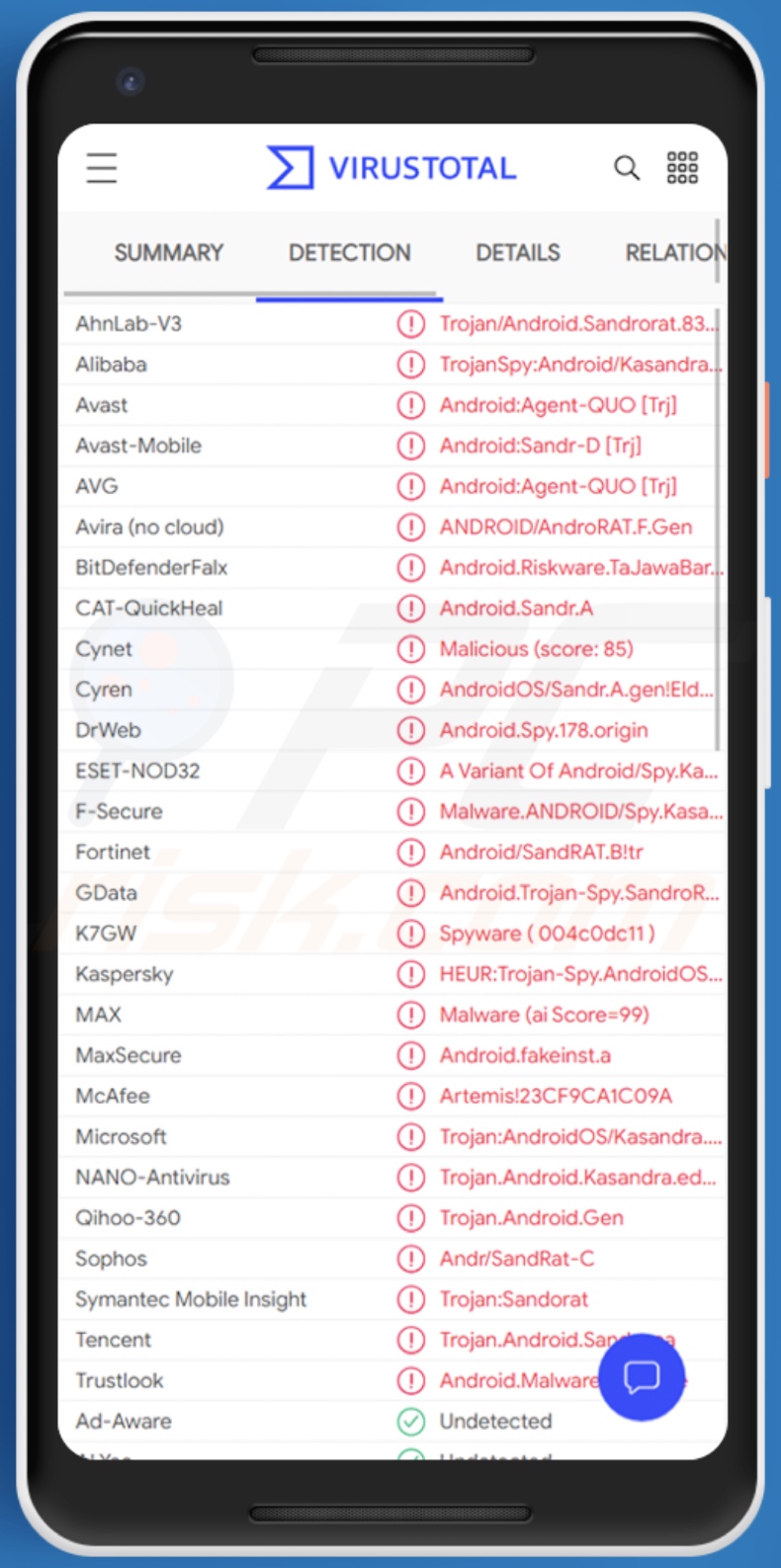
AndroRAT im Detail
Nach erfolgreicher Infiltration beginnt AndroRAT seine Arbeit mit dem Sammeln von Informationen über das infizierte Gerät. Die gesammelten Daten umfassen: Betreiber der SIM-Karte, Seriennummer der SIM-Karte, Land der SIM-Karte, Telefonnummer, IMEI (International Mobile Equipment Identity) und so weiter.
Der Trojaner kann auch weitergehende Informationen über das Mobiltelefon exfiltrieren - seine Wi-Fi-Netzwerke, den Akkustand des Geräts und den aktuellen GPS-Standort. Außerdem kann diese Malware die auf dem Telefon gespeicherten Inhalte überwachen und Dateien hochladen.
Letzteres könnte dazu genutzt werden, das System mit weiteren bösartigen Programmen zu infizieren, wie z.B. Ransomware, Trojaner, Kryptowährungschürfer, etc. Außerdem können RATs dem kompromittierten Gerät Befehle erteilen, was ihnen ein gewisses Maß an Kontrolle über das Gerät ermöglicht.
In der Regel können Fernzugriff-Trojaner, die auf mobile Geräte abzielen, diese zum Telefonieren und Versenden von SMS-Nachrichten nutzen.
Zusammenfassend lässt sich sagen, dass AndroRAT-Infektionen zu schweren Datenschutzproblemen, finanzielle Einbußen und Identitätsdiebstahl führen können. Wenn der Verdacht besteht oder bekannt ist, dass AndroRAT (oder andere Malware) das System bereits infiziert hat, verwenden Sie eine Antiviren-Software, um sie unverzüglich zu beseitigen.
| Name | AndroRAT Fernzugrifftrojaner |
| Art der Bedrohung | Android Malware, bösartige Anwendung, unerwünschte Anwendung. |
| Erkennungsnamen | Avast (Android:Agent-QUO [Trj]), DrWeb (Android.Spy.178.origin), ESET-NOD32 (eine Variante von Android/Spy.Kasandra.A), Kaspersky (HEUR:Trojan-Spy.AndroidOS.Sandr.e), vollständige Liste (VirusTotal) |
| Symptome | Das Gerät läuft langsam, die Systemeinstellungen werden ohne Erlaubnis des Benutzers geändert, dubiose Anwendungen werden angezeigt, der Daten- und Akkubedarf ist deutlich erhöht, Browser leiten auf betrügerische Webseiten weiter, störende Werbung wird angezeigt. |
| Verbreitungsmethoden | Infizierte E-Mail-Anhänge, bösartige Online-Werbung, Social Engineering, betrügerische Anwendungen, betrügerische Webseiten. |
| Schaden | Gestohlene persönliche Informationen (private Nachrichten, Anmeldedaten/Passwörter, etc.), verringerte Geräteleistung, schnelles Entladen des Akkus, verringerte Internetgeschwindigkeit, große Datenverluste, finanzielle Verluste, gestohlene Identität (bösartige Apps könnten Kommunikations-Apps missbrauchen). |
| Malware-Entfernung (Android) | Um Malware-Infektionen zu beseitigen, empfehlen unsere Sicherheitsforscher, Ihr Android-Gerät mit legitimer Anti-Malware-Software zu scannen. Wir empfehlen Avast, Bitdefender, ESET oder Malwarebytes. |
Ähnlichkeiten zwischen verschiedener Android Malware
BlackRock, FluBot, Basbanke, Oscorp und Joker sind einige Beispiele für andere auf Android abzielende Malware. Bösartige Programme können eine breite Palette an bösartigen Funktionen aufweisen, und diese Funktionen können in verschiedenen Kombinationen vorhanden sein.
Zu den üblichen Funktionen gehören: Ermöglichung des Fernzugriffs und der Kontrolle über das infizierte System, Verschlüsselung von Daten und/oder Sperrung des Bildschirms zu Lösegeldzwecken (Ransomware), Installation zusätzlicher Malware, Exfiltration gespeicherter Inhalte und Informationen, Extraktion von Daten aus Browsern und anderen installierten Anwendungen, Nutzung von Systemressourcen zum Schürfen von Kryptowährung (Cryptominers), Audio-/Videoaufzeichnung, Keylogging (Aufzeichnung von Tastenanschlägen) usw.
Unabhängig davon, wie die Schadsoftware funktioniert, besteht ihr einziger Zweck darin, Einnahmen für die Cyberkriminellen zu generieren. Systeminfektionen müssen sofort entfernt werden, um die Sicherheit von Gerät und Benutzer zu gewährleisten.
Wie hat AndroRAT mein Gerät infiltriert?
Malware (einschließlich Ransomware) wird in der Regel über Malspam-Kampagnen, inoffizielle Software-Aktivierungswerkzeuge ("Cracking"), Trojaner, dubiose Datei-/Software-Downloadquellen und gefälschte Software-Aktualisierungswerkzeuge verbreitet.
Wenn Cyberkriminelle versuchen, Malware über Malspam-Kampagnen zu verbreiten, versenden sie E-Mails mit bösartigen Anhängen oder Download-Links für bösartige Dateien. In der Regel tarnen sie ihre E-Mails als offiziell und wichtig. Wenn die Empfänger die angehängte Datei (oder eine über einen Webseiten-Link heruntergeladene Datei) öffnen, installieren sie bösartige Software.
Cyberkriminelle fügen ihren E-Mails in der Regel ausführbare Dateien (.exe), Archivdateien wie RAR, ZIP, PDF-Dokumente, JavaScript-Dateien und Microsoft Office-Dokumente bei. Software-"Cracking"-Werkzeuge aktivieren angeblich lizenzierte Software auf illegale Weise (umgehen die Aktivierung), installieren jedoch häufig bösartige Programme und aktivieren keine rechtmäßig installierte Software.
Trojaner sind andere bösartige Programme, die Ketteninfektionen verursachen können. Das heißt, wenn ein Trojaner auf dem Betriebssystem installiert wird, kann er zusätzliche Malware installieren.
Kostenlose File-Hosting-Webseiten, Freeware-Download-Webseiten, Peer-to-Peer-Netzwerke (z.B. Torrent-Clients, eMule), inoffizielle Webseiten und Downloadprogramme von Dritten sind Beispiele für andere Quellen, die zur Verbreitung von Malware genutzt werden. Cyberkriminelle tarnen bösartige Dateien als legitime und reguläre Dateien. Wenn Benutzer diese herunterladen und öffnen, infizieren sie ihre Computer unbeabsichtigt mit Malware.
Gefälschte Software-Aktualisierungswerkzeuge installieren bösartige Software anstelle von Updates/Fixes für installierte Programme, oder sie nutzen Fehler veralteter Software aus, die auf dem Betriebssystem installiert ist.
Wie vermeidet man die Installation von Malware?
Trauen Sie irrelevanten E-Mails nicht, die Dateien im Anhang haben (oder Webseiten-Links enthalten) und von unbekannten, verdächtigen Adressen stammen. Software sollte nicht überDownloadprogramme, Installationsprogramme, inoffizielle Seiten oder andere ähnliche Quellen/Werkzeuge von Dritten heruntergeladen oder installiert werden.
Benutzen Sie nur offizielle Webseiten und direkte Links. Installierte Software sollte niemals mit inoffiziellen Werkzeugen von Dritten aktualisiert oder aktiviert werden, da diese Malware installieren können. Außerdem ist es illegal, Werkzeuge von Drittanbietern zu verwenden, um lizenzierte Software zu aktivieren.
Die einzige legitime Möglichkeit, Software zu aktualisieren und zu aktivieren, ist die Verwendung von Werkzeugen und Funktionen, die von den offiziellen Entwicklern bereitgestellt werden. Scannen Sie Ihren Computer regelmäßig mit einer seriösen Antiviren- oder Anti-Spyware-Software und halten Sie diese Software auf dem neuesten Stand.
Schnellmenü:
- Einleitung
- Den Browserverlauf vom Chrome Internetbrowser löschen
- Browserbenachrichtigungen im Chrome Internetbrowser deaktivieren
- Den Chrome Internetbrowser zurücksetzen
- Den Browserverlauf vom Firefox Internetbrowser löschen
- Browserbenachrichtigungen im Firefox Internetbrowser deaktivieren
- Den Firefox Internetbrowser zurücksetzen
- Potenziell unerwünschte und/oder bösartige Anwendungen deinstallieren
- Das Android Gerät im "Abgesicherten Modus" starten
- Den Akku-Verbrauch verschiedener Anwendungen überprüfen
- Den Datenverbrauch verschiedener Anwendungen überprüfen
- Die neuesten Software-Updates installieren
- Das System auf Werkseinstellungen zurücksetzen
- Anwendungen mit Administratorenrechten deaktivieren
Den Verlauf vom Chrome Internetbrowser löschen:

Tippen Sie auf die Schaltfläche „Menü“ (drei Punkte in der rechten oberen Ecke des Bildschirms) und wählen Sie in dem geöffneten Aufklappmenü „Verlauf“.

Tippen Sie auf "Browserdaten löschen", wählen Sie die Registerkarte "ERWEITERT", wählen Sie den Zeitraum und die Arten von Dateien, die Sie löschen möchten und tippen Sie auf "Daten löschen".
[Zurück zum Inhaltsverzeichnis]
Browserbenachrichtigungen im Internetbrowser Chrome deaktivieren:

Tippen Sie auf die Schaltfläche „Menü“ (drei Punkte in der rechten oberen Ecke des Bildschirms) und wählen Sie in dem geöffneten Aufklappmenü „Einstellungen“.

Scrollen Sie nach unten, bis Sie die Option „Seiten-Einstellungen“ sehen und tippen Sie darauf. Scrollen Sie nach unten, bis Sie die Option „Benachrichtigungen“ sehen und tippen Sie darauf.

Suchen Sie die Webseiten, die Browser-Benachrichtigungen übermitteln, tippen Sie auf sie und klicken Sie auf „Löschen und Zurücksetzen“. Dadurch werden die Berechtigungen entfernt, die diesen Webseiten erteilt wurden, um Benachrichtigungen zu übermitteln. Falls Sie dieselbe Seite jedoch erneut besuchen, wird sie möglicherweise erneut um eine Berechtigung bitten.
Sie können wählen, ob Sie diese Berechtigungen erteilen möchten oder nicht (falls Sie dies ablehnen, geht die Webseite zum Abschnitt „Blockiert“ über und wird Sie nicht länger um die Berechtigung bitten).
[Zurück zum Inhaltsverzeichnis]
Den Internetbrowser Chrome zurücksetzen:

Gehen Sie auf „Einstellungen“, scrollen Sie nach unten, bis Sie „Apps“ sehen und tippen Sie darauf.

Scrollen Sie nach unten, bis Sie die Anwendung „Chrome“ finden, wählen Sie sie aus und tippen Sie auf die Option „Speicher“.

Tippen Sie auf „SPEICHER VERWALTEN“, dann auf „ALLE DATEN LÖSCHEN“ und bestätigen Sie die Aktion durch das Tippen auf „OK“. Beachten Sie, dass durch das Zurücksetzen des Browsers alle in ihm gespeicherten Daten gelöscht werden. Daher werden alle gespeicherten Anmeldedaten/Passwörter, der Browserverlauf, Nicht-Standardeinstellungen und andere Daten gelöscht werden. Sie müssen sich auch bei allen Webseiten erneut anmelden.
[Zurück zum Inhaltsverzeichnis]
Den Verlauf vom Firefox Internetbrowser löschen:

Tippen Sie auf die Schaltfläche „Menü“ (drei Punkte in der rechten oberen Ecke des Bildschirms) und wählen Sie in dem geöffneten Aufklappmenü „Verlauf“.

Scrollen Sie nach unten, bis Sie „Private Daten löschen“ sehen, und tippen Sie darauf. Wählen Sie die Arten von Dateien aus, die Sie entfernen möchten, und tippen Sie auf „DATEN LÖSCHEN“.
[Zurück zum Inhaltsverzeichnis]
Browserbenachrichtigungen im Internetbrowser Firefox deaktivieren:

Besuchen Sie die Webseite, die Browser-Benachrichtigungen übermittelt, tippen Sie auf das Symbol links in der URL-Leiste (das Symbol ist nicht unbedingt ein „Schloss“) und wählen Sie „Seiten-Einstellungen bearbeiten“.

Erklären Sie sich in dem geöffneten Dialogfenster mit der Option „Benachrichtigungen“ einverstanden und tippen Sie auf „LÖSCHEN“.
[Zurück zum Inhaltsverzeichnis]
Den Internetbrowser Firefox zurücksetzen:

Gehen Sie auf „Einstellungen“, scrollen Sie nach unten, bis Sie „Apps“ sehen und tippen Sie darauf.

Scrollen Sie nach unten, bis Sie die Anwendung „Firefox“ finden, wählen Sie sie aus und tippen Sie auf die Option „Speicher“.

Tippen Sie auf „DATEN LÖSCHEN“ und bestätigen Sie die Aktion, indem Sie auf „LÖSCHEN“ tippen. Beachten Sie, dass durch das Zurücksetzen des Browsers alle in ihm gespeicherten Daten gelöscht werden. Daher werden alle gespeicherten Logins/Passwörter, der Browserverlauf, Nicht-Standardeinstellungen und andere Daten gelöscht werden. Sie müssen sich auch bei allen Webseiten erneut anmelden.
[Zurück zum Inhaltsverzeichnis]
Potenziell unerwünschte und/oder bösartige Anwendungen deinstallieren:

Gehen Sie auf „Einstellungen“, scrollen Sie nach unten, bis Sie „Apps“ sehen und tippen Sie darauf.

Scrollen Sie nach unten, bis Sie eine potenziell unerwünschte und/oder bösartige Anwendung sehen, wählen Sie sie aus und tippen Sie auf „Deinstallieren“. Falls Sie die ausgewählte App aus irgendeinem Grund nicht entfernen können (z.B. wenn Sie von einer Fehlermeldung veranlasst werden), sollten Sie versuchen, den „Abgesicherten Modus“ zu verwenden.
[Zurück zum Inhaltsverzeichnis]
Das Android-Gerät im „Abgesicherten Modus“ starten:
Der „Abgesicherte Modus“ im Android-Betriebssystem deaktiviert vorübergehend die Ausführung aller Anwendungen von Drittanbietern. Die Verwendung dieses Modus ist eine gute Möglichkeit, verschiedene Probleme zu diagnostizieren und zu lösen (z.B. bösartige Anwendungen zu entfernen, die Benutzer daran hindern, dies zu tun, wenn das Gerät „normal“ läuft).

Drücken Sie die „Einschalttaste“ und halten Sie sie gedrückt, bis der Bildschirm „Ausschalten“ angezeigt wird. Tippen Sie auf das Symbol „Ausschalten“ und halten Sie ihn gedrückt. Nach einigen Sekunden wird die Option „Abgesicherter Modus“ angezeigt und Sie können sie durch einen Neustart des Geräts ausführen.
[Zurück zum Inhaltsverzeichnis]
Den Akku-Verbrauch verschiedener Anwendungen überprüfen:

Gehen Sie auf "Einstellungen", scrollen Sie nach unten, bis sie "Gerätewarnung" sehen und tippen Sie darauf.

Tippen Sie auf „Akku“ und überprüfen Sie die Verwendung der einzelnen Anwendungen. Seriöse/echte Anwendungen werden entwickelt, um so wenig Energie wie möglich zu verbrauchen, um die beste Benutzererfahrung zu bieten und Strom zu sparen. Daher kann ein hoher Akkuverbrauch darauf hinweisen, dass die Anwendung bösartig ist.
[Zurück zum Inhaltsverzeichnis]
Den Datenverbrauch verschiedener Anwendungen überprüfen:

Gehen Sie auf "Einstellungen", scrollen Sie nach unten, bis Sie "Verbindungen" sehen und tippen Sie darauf.

Scrollen Sie nach unten, bis Sie „Datenverbrauch" sehen, und wählen Sie diese Option aus. Wie beim Akku, werden seriöse/echte Anwendungen so entwickelt, dass der Datenverbrauch so weit wie möglich minimiert wird. Dies bedeutet, dass eine große Datennutzung auf die Präsenz von bösartigen Anwendungen hinweisen könnte. Beachten Sie, dass einige bösartige Anwendungen entwickelt werden könnten, um nur dann zu funktionieren, wenn das Gerät mit einem drahtlosen Netzwerk verbunden ist. Aus diesem Grund sollten Sie sowohl die mobile als auch die WLAN-Datennutzung überprüfen.

Falls Sie eine Anwendung finden, die viele Daten verwendet, obwohl Sie sie nie verwenden, empfehlen wir Ihnen dringend, sie so schnell wie möglich zu deinstallieren.
[Zurück zum Inhaltsverzeichnis]
Die neuesten Software-Updates installieren:
Die Software auf dem neuesten Stand zu halten, ist eine bewährte Vorgehensweise, wenn es um die Gerätesicherheit geht. Die Gerätehersteller veröffentlichen kontinuierlich verschiedene Sicherheits-Patches und Android-Updates, um Fehler und Mängel zu beheben, die von Cyberkriminellen missbraucht werden können.
Ein veraltetes System ist viel anfälliger, weshalb Sie immer sicherstellen sollten, dass die Software Ihres Geräts auf dem neuesten Stand ist.

Gehen Sie auf „Einstellungen", scrollen Sie nach unten, bis Sie „Software-Update" sehen und tippen Sie darauf.

Tippen Sie auf „Updates manuell herunterladen“ und prüfen Sie, ob Updates verfügbar sind. Wenn ja, installieren Sie diese sofort. Wir empfehlen auch, die Option „Updates automatisch herunterladen“ zu aktivieren - damit kann das System Sie benachrichtigen, sobald ein Update veröffentlicht wird und/oder es automatisch installieren.
[Zurück zum Inhaltsverzeichnis]
Das System auf Werkseinstellungen zurücksetzen:
Das Ausführen eines „Werkseinstellungen“ ist eine gute Möglichkeit, alle unerwünschten Anwendungen zu entfernen, die Systemeinstellungen auf die Standardeinstellungen zurückzusetzen und das Gerät allgemein zu reinigen. Beachten Sie, dass alle Daten auf dem Gerät gelöscht werden, einschließlich Fotos, Video-/Audiodateien, Telefonnummern (die im Gerät gespeichert sind, nicht auf der SIM-Karte), SMS-Nachrichten und so weiter. D.h. das Gerät wird auf Werkseinstellunjgen zurückgesetzt.
Sie können auch die grundlegenden Systemeinstellungen und/oder schlicht die Netzwerkeinstellungen wiederherstellen.

Gehen Sie auf „Einstellungen", scrollen Sie nach unten, bis Sie „Über das Telefon" sehen und tippen Sie darauf.

Scrollen Sie nach unten, bis Sie „Wiederherstellen" sehen und tippen Sie darauf. Wählen Sie nun die Aktion, die Sie durchführen möchten:
„Einstellungen zurücksetzen" - alle Systemeinstellungen auf die Standardeinstellungen zurücksetzen;
"Netzwerkeinstellungen zurücksetzen" - alle netzwerkbezogenen Einstellungen auf die Standardeinstellungen zurücksetzen;
„Auf Werkszustand zurücksetzen" - setzen Sie das gesamte System zurück und löschen Sie alle gespeicherten Daten vollständig;
[Zurück zum Inhaltsverzeichnis]
Anwendungen mit Administratorrechten deaktivieren:
Falls eine bösartige Anwendung Administratorrechte erhält, kann dies das System ernsthaft beschädigen. Um das Gerät so sicher wie möglich zu halten, sollten Sie immer überprüfen, welche Apps solche Berechtigungen haben und diejenigen deaktivieren, die diese nicht haben sollten.

Gehen Sie auf „Einstellungen", scrollen Sie nach unten, bis Sie „Sperrbildschirm und Sicherheit" sehen und tippen Sie darauf.

Scrollen Sie nach unten, bis Sie „Andere Sicherheitseinstellungen" sehen, tippen Sie auf sie und dann auf „Administratoren-Apps des Geräts".

Identifizieren Sie Anwendungen, die keine Administratorrechte haben sollen, tippen Sie auf sie und dann auf „DEAKTIVIEREN“.
Häufig gestellte Fragen (FAQ)
Was sind die größten Probleme, die Malware verursachen kann?
In den meisten Fällen verlieren die Opfer Geld, ihre persönlichen (Online-)Konten werden gekapert, ihre Identitäten werden gestohlen, Dateien gehen verloren und (oder) sie haben andere Probleme. Das hängt von der Art der Malware (ihren Fähigkeiten) ab.
Was ist der Zweck von AndroRAT?
AndroRAT ist eine Malware, die Cyberkriminellen Fernzugriff auf die infizierten Android-Geräte ermöglicht. Er kann Informationen über das infizierte Gerät sammeln, auf dem Gerät gespeicherte Inhalte überwachen und Dateien hochladen. Er kann zur Verbreitung anderer Malware verwendet werden.
Wie hat eine Malware mein Gerät infiltriert?
In den meisten Fällen verbreiten Cyberkriminelle Android-Malware über Google Play (indem sie gefälschte und bösartige Apps hochladen) und Plattformen Dritter. Sie nutzen auch E-Mails, andere unzuverlässige Quellen zum Herunterladen von Anwendungen und Dateien, gefälschte Installationsprogramme/Updateprogramme, usw., um Malware zu verbreiten.
Wird mich Combo Cleaner vor Malware schützen?
Ja, Combo Cleaner scannt Ihr Gerät und entfernt Malware von ihm. Diese App kann fast jede bekannte Malware erkennen. Falls ein Gerät mit hochwertiger Malware infiziert ist, muss es mit einem vollständigen Scan gescannt werden. Hochwertige Malware kann sich tief im System verstecken.
Teilen:

Tomas Meskauskas
Erfahrener Sicherheitsforscher, professioneller Malware-Analyst
Meine Leidenschaft gilt der Computersicherheit und -technologie. Ich habe mehr als 10 Jahre Erfahrung in verschiedenen Unternehmen im Zusammenhang mit der Lösung computertechnischer Probleme und der Internetsicherheit. Seit 2010 arbeite ich als Autor und Redakteur für PCrisk. Folgen Sie mir auf Twitter und LinkedIn, um über die neuesten Bedrohungen der Online-Sicherheit informiert zu bleiben.
Das Sicherheitsportal PCrisk wird von der Firma RCS LT bereitgestellt.
Gemeinsam klären Sicherheitsforscher Computerbenutzer über die neuesten Online-Sicherheitsbedrohungen auf. Weitere Informationen über das Unternehmen RCS LT.
Unsere Anleitungen zur Entfernung von Malware sind kostenlos. Wenn Sie uns jedoch unterstützen möchten, können Sie uns eine Spende schicken.
SpendenDas Sicherheitsportal PCrisk wird von der Firma RCS LT bereitgestellt.
Gemeinsam klären Sicherheitsforscher Computerbenutzer über die neuesten Online-Sicherheitsbedrohungen auf. Weitere Informationen über das Unternehmen RCS LT.
Unsere Anleitungen zur Entfernung von Malware sind kostenlos. Wenn Sie uns jedoch unterstützen möchten, können Sie uns eine Spende schicken.
Spenden
▼ Diskussion einblenden